Kuinka muuttaa Windows 10 Photos -sovellusta kuvien koon muuttamiseen

Microsoft lisää jatkuvasti uusia ominaisuuksia Windows Store -sovelluksiinsa. Ja nyt voit tehdä peruskuvien koon koon Valokuvat-sovelluksen avulla.
Jos sinun täytyy muuttaa kuvan kokoa ja olet käynnissäWindows 10, sinulla on muutama vaihtoehto. Jos olet pitkään Windows-käyttäjä, tiedät mielelläni, että klassinen Paint-työpöytäohjelma on edelleen käytettävissä - toisin kuin muut poistetut tai vanhentuneet ominaisuudet. Tai voit etsiä tutun kolmannen osapuolen sovelluksen, kuten SnagIt. Mutta jos haluat alkaa sisällyttää UWP-sovelluksia, jotka sisältyvät jo Windows 10: ään, tutustu Valokuvat-sovellukseen.
Kuvien koon muuttaminen Windows 10 Photos App
Jos haluat muuttaa kuvan kokoa, avaa Valokuvat-sovellus ja valitse kirjastostasi kuva, jonka sinä olethaluat muuttaa kokoa. Tai voit avata File Explorer -sovelluksen ja napsauttaa hiiren kakkospainikkeella haluamaasi kuvaa ja valita Valokuvat-vaihtoehdon Avaa-valikossa. Kun kuva on näkyvissä valokuvissa, napsauta Lisää vaihtoehtoja -painiketta ja valitse sitten Resize -vaihtoehto valikosta.
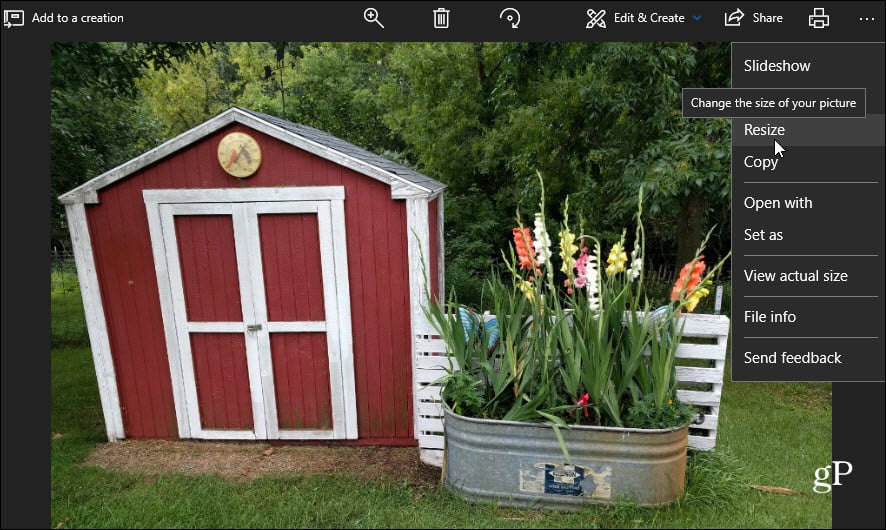
Seuraavaksi avataan toinen valikko, jossa on kolme erilaistavaihtoehtoja kuvan koon muuttamiseen. Mitoitusvaihtoehtoihin sisältyy pieni (0,25 MP) profiilikuviin ja pikkukuviin, Medium (2MP) sähköposteihin ja Large (4 MP) katselua varten. Näet myös kuvan alkuperäisen MP-koon, joten sinulla on vertailupiste. Valitse haluamasi koko ja sitten mihin haluat koon koon muutetun kuvan tallentaa.
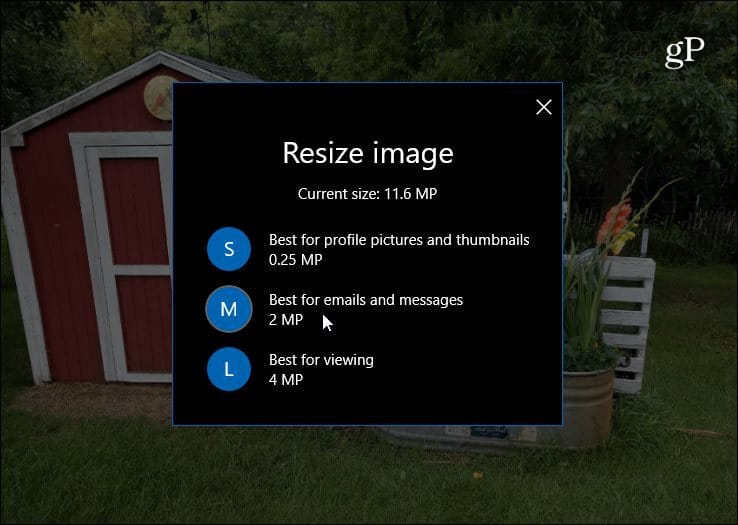
On myös syytä huomata, että koonmuutosvaihtoehdotvaihtelee kuvan alkuperäisestä koosta riippuen. Jos sinulla on esimerkiksi valokuva, joka on jo suuri, jotkut koon muuttamisvaihtoehdoista näkyvät harmaana. Ja jos sinulla on liian pieni kuva, koon muuttamisvaihtoehto ei ole edes käytettävissä.
Tällä hetkellä Valokuvat-sovelluksen koon muuttamisvaihtoehdotovat perusasetuksia, ja se ei tarjoa paljon valinnanvaraa. Jos sinun täytyy muuttaa kuvien kokoa tiettyyn kokoon työ- tai kouluprojektia varten, on yleensä parasta käydä tehokkaamman kolmannen osapuolen sovelluksen, kuten SnagIt tai Paint.net, kanssa. Mutta Valokuvat-sovelluksen koon muuttaminen nopeasti ja yksinkertaisesti tekee työstä. Kokeile sitä ja kerro meille mitä ajattelet. Tai kerro meille, mikä sovelluksesi suosikkisi on kuvien koon muuttamiseen.







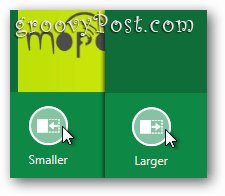


Jätä kommentti